Hoe Avast SafeZone Browser van een Windows-pc te verwijderen of te verwijderen
Bijgewerkt Januari 2023: Krijg geen foutmeldingen meer en vertraag je systeem met onze optimalisatietool. Haal het nu op - > deze link
- Download en installeer de reparatietool hier.
- Laat het uw computer scannen.
- De tool zal dan repareer je computer.
Wanneer u Avast Free Antivirus op uw Windows-pc installeert met de standaardinstellingen, installeert het installatieprogramma van Avast Antivirus naast Antivirus ook Avast SafeZone.
Voor beginners is Avast SafeZone een gratis webbrowser met ingebouwde privacy- en beveiligingsfuncties. In feite is SafeZone gebaseerd op de Chromium-browser. Ad Blocker, Wachtwoorden, Video Downloader, Online Security en Safe Price add-ons zijn standaard opgenomen in SafeZone om de veiligheid en privacy te verbeteren.
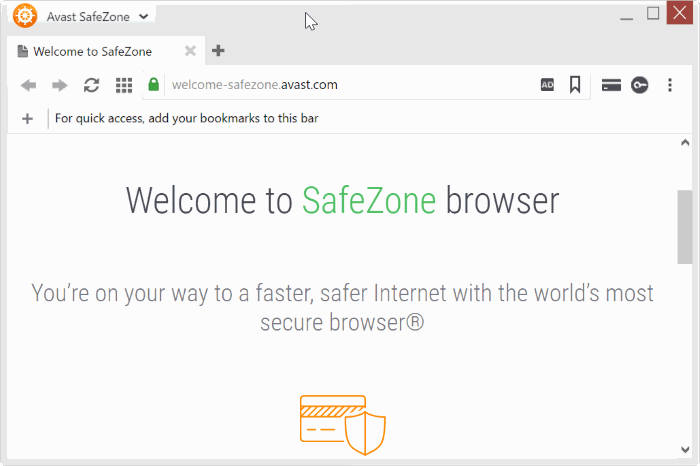
Hoewel de SafeZone-browser een fatsoenlijke browser lijkt met tal van privacy- en beveiligingsfuncties, gebruiken veel gebruikers andere populaire browsers zoals Google Chrome, Mozilla Firefox en Opera. Aangezien de meeste van de bovengenoemde add-ons op deze browsers kunnen worden geïnstalleerd om de privacy en veiligheid te verbeteren, voelen veel gebruikers niet de noodzaak om een andere webbrowser op hun pc te hebben.
Belangrijke opmerkingen:
U kunt nu pc-problemen voorkomen door dit hulpmiddel te gebruiken, zoals bescherming tegen bestandsverlies en malware. Bovendien is het een geweldige manier om uw computer te optimaliseren voor maximale prestaties. Het programma herstelt veelvoorkomende fouten die kunnen optreden op Windows-systemen met gemak - geen noodzaak voor uren van troubleshooting wanneer u de perfecte oplossing binnen handbereik hebt:
- Stap 1: Downloaden PC Reparatie & Optimalisatie Tool (Windows 11, 10, 8, 7, XP, Vista - Microsoft Gold Certified).
- Stap 2: Klik op "Start Scan" om problemen in het Windows register op te sporen die PC problemen zouden kunnen veroorzaken.
- Stap 3: Klik op "Repair All" om alle problemen op te lossen.
Zoals gezegd aan het begin van dit artikel, installeert de Avast-browserconfiguratie automatisch SafeZone terwijl Antivirus met de standaardinstellingen wordt geïnstalleerd. U kunt de installatie van SafeZone echter vermijden door aangepaste installatie te kiezen en vervolgens de SafeZone-browser uit te schakelen.
Als u Avast SafeZone van uw Windows-pc wilt verwijderen, volg dan de onderstaande instructies.
Methode 1 van 2
Verwijder of verwijder Avast SafeZone als het al is geïnstalleerd
Als SafeZone samen met Avast Antivirus is geïnstalleerd, kunt u de volgende instructies gebruiken om het van uw pc te verwijderen of te verwijderen.
Stap 1: typ Appwiz.cpl in het zoekvak van Start / taakbalk en druk vervolgens op de Enter -toets om het venster Programma's en onderdelen te openen.
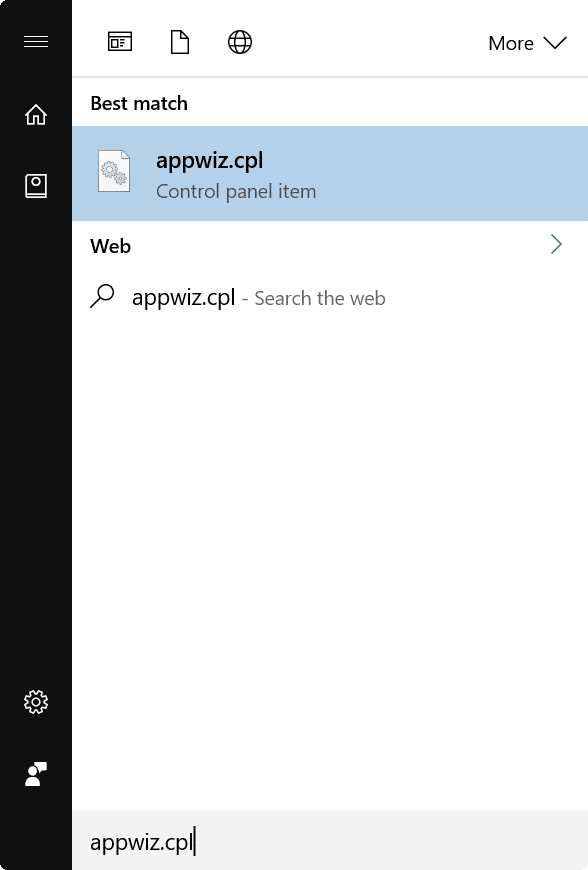
Stap 2: hier zou u de vermelding Avast Antivirus moeten zien. Klik met de rechtermuisknop op het item van Avast Antivirus en klik op de optie Wijzigen . Hierdoor wordt de installatiepagina van Avast Antivirus opnieuw geopend.
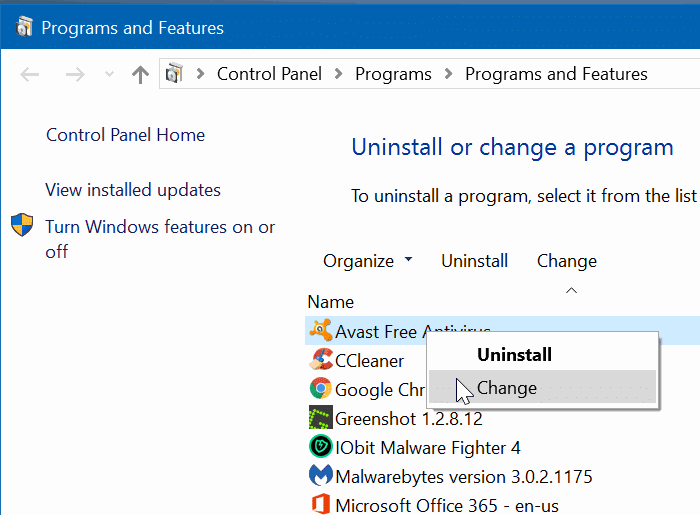
Stap 3: klik op de knop Wijzigen .
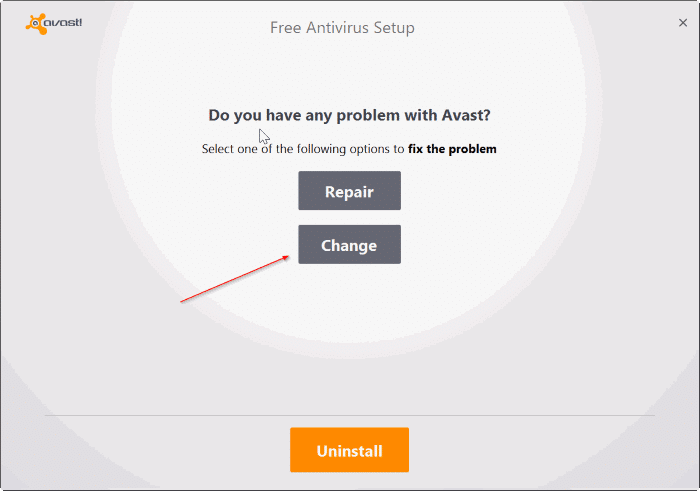
Stap 4: schakel de optie SafeZone Browser uit en klik vervolgens op de knop Wijzigen . Dat is het! De SafeZone-browser wordt verwijderd en van uw pc verwijderd.
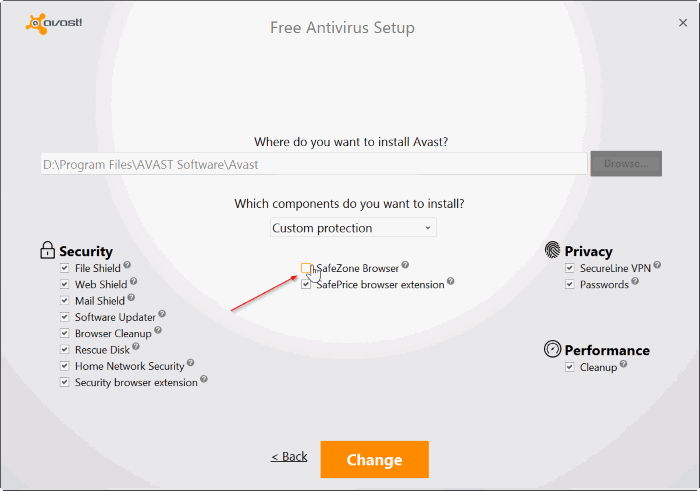
Als u klaar bent, wordt u mogelijk gevraagd uw pc opnieuw op te starten.
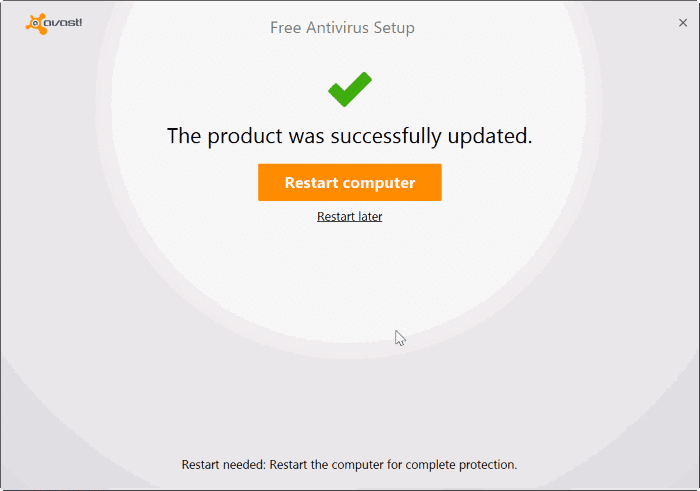
Methode 2 van 2
Installeer Avast Antivirus zonder SafeZone-browser
In plaats van SafeZone te verwijderen nadat u Avast Antivirus met de standaardinstellingen hebt geïnstalleerd, kunt u een aangepaste installatie kiezen om te voorkomen dat u SafeZone installeert terwijl u Avast op uw pc installeert. Hier is hoe je dat doet.
Stap 1: download de installatie van Avast Antivirus. Voer het installatiebestand uit.
Stap 2: wanneer u het volgende scherm ziet, klikt u op de link Aanpassen (onder de knop Installeren).
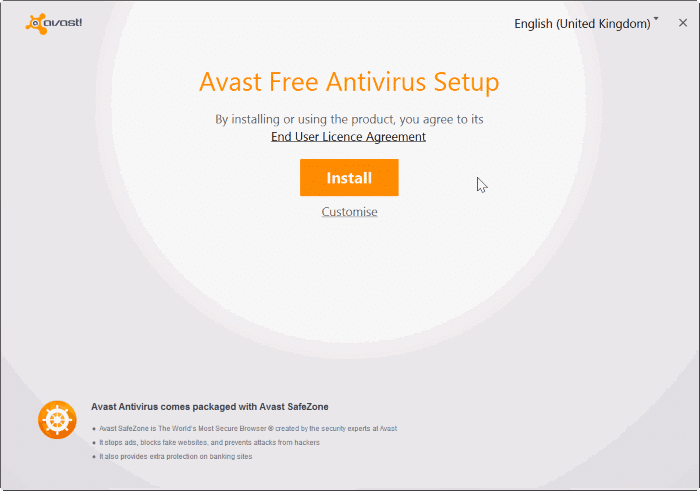
Stap 3: verwijder het vinkje bij SafeZone Browser . Klik op de knop Installeren om Avast Antivirus te installeren zonder de SafeZone-browser.
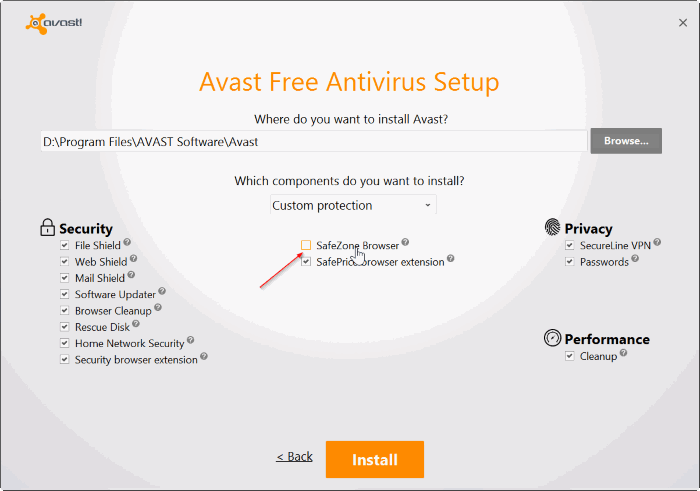
Ik hoop dat dit helpt!

